win10系统微信多开的方法教程
更新时间:2019-07-25 18:11:02 来源:雨林木风官网 游览量: 94 次
很多朋友由于工作需要需要在win10电脑上一次性开启多个微信。不过,众所周知,目前在电脑端上还未出现支持双开微信的功能,不过也不必为此担心,总有办法可以解决用户需要双开微信的问题。我们可以通过创建一个快捷方式的方法达到双开微信的目的,是不是很好奇是如何设置的呢?那就一起接着往下看吧。

【操作方法/步骤】
1、桌面空白处,点击右键,在打开的菜单项中,选择新建 - 文本文档;
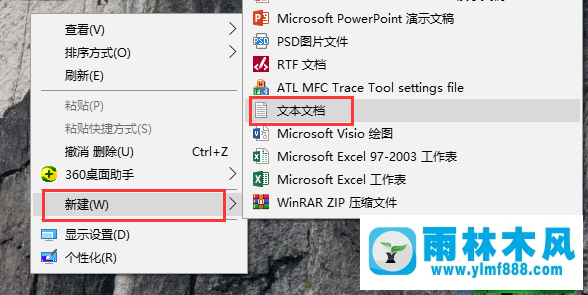
2、如果不确定微信安装在哪个盘,可以右键点击桌面上的微信图标,在打开的菜单项中选择属性,切换到快捷方式下,找到目标(T);
注:微信最好不要安装在C盘,因为后面的操作可能会涉及到权限的问题。
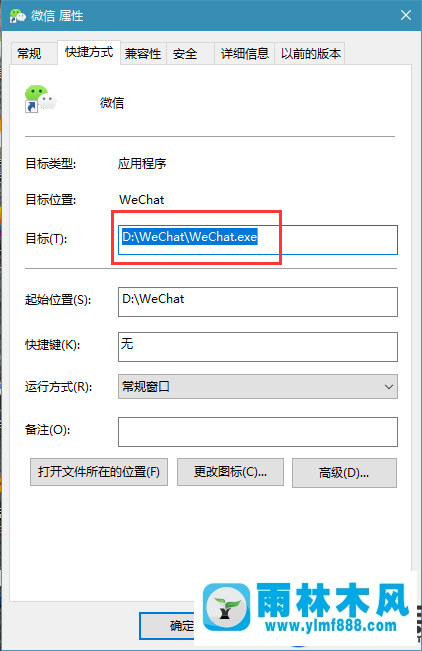
3、打开刚才新建的文本文档,开头输入:start 后面加的是微信程序的路径,多开两个,那就输入两行;
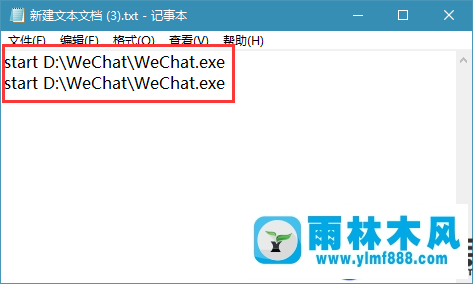
4、最后当然是另存为,点击文件,另存为,文件名需要保存成.bat后缀就行,名字大家可以随意;
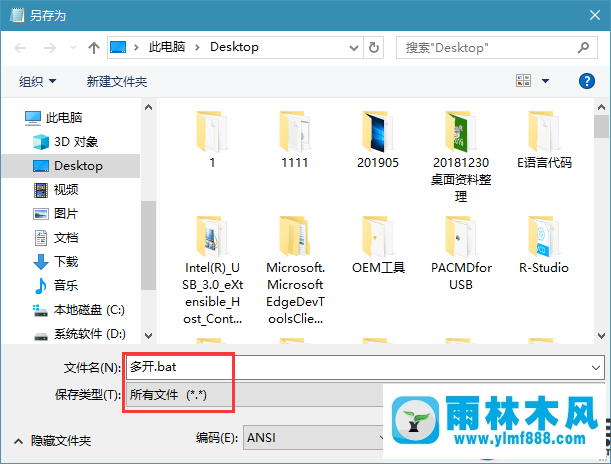
5、最后,我们双击打开刚才另存为的.bat文件,就可以打开两个微信登录窗口了。
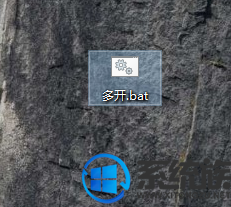
操作到这里,win10系统便可成功使用多个微信,需要多开微信的朋友,可以试试上面的方法,一定能够对你有所不帮助的。不过,需要注意的是,在多开微信的同时,要保证自己的账户安全哦!
本文来自雨林木风www.ylmf888.com 如需转载请注明!
雨林木风系统栏目
热门雨林木风系统教程
最新系统下载
-
 雨林木风 GHOST Win10纯净版(版本 2021-07-01
雨林木风 GHOST Win10纯净版(版本 2021-07-01
-
 雨林木风系统(Nvme+USB3.X)Win7 2021-07-01
雨林木风系统(Nvme+USB3.X)Win7 2021-07-01
-
 雨林木风系统(Nvme+USB3.X)Win7 2021-07-01
雨林木风系统(Nvme+USB3.X)Win7 2021-07-01
-
 雨林木风 GHOST Win10装机版(版本 2021-06-02
雨林木风 GHOST Win10装机版(版本 2021-06-02
-
 雨林木风系统(Nvme+USB3.X)Win7 2021-06-02
雨林木风系统(Nvme+USB3.X)Win7 2021-06-02
-
 雨林木风系统(Nvme+USB3.X)Win7 2021-06-02
雨林木风系统(Nvme+USB3.X)Win7 2021-06-02
-
 雨林木风系统Win7纯净版(Nvme 2021-05-07
雨林木风系统Win7纯净版(Nvme 2021-05-07
-
 雨林木风系统(Nvme+USB3.X)Win7 2021-05-07
雨林木风系统(Nvme+USB3.X)Win7 2021-05-07

